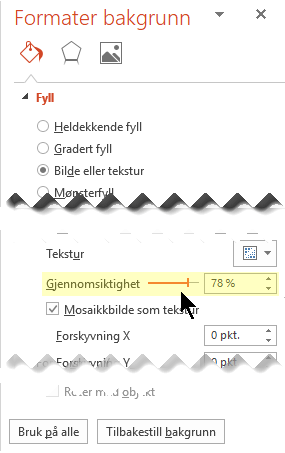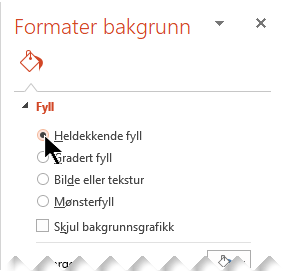Du kan bruke et bilde som bakgrunn for ett eller flere lysbilder. Du kan justere bildets gjennomsiktighet etter at du har lagt det til lysbildet.

Sett inn et bakgrunnsbilde på et lysbilde
-
Høyreklikk på margen på lysbildet du vil bruke, og velg deretter Formater bakgrunn.
-
I Formater bakgrunn-ruten, velg Bilde- eller teksturfyll.
-
Velg Sett inn under Bildekilde, og velg hvor du vil hente bildet fra:
Alternativ
Bruk det til å
Fra en fil
Bruk et bilde fra datamaskinen din eller nettverksstasjon
Stockbilder
Sette inn et bilde fra arkivbildebiblioteket
Bilder på Internett
Søk etter et bilde på nettet
Fra ikoner
Sette inn et bilde fra ikonsamlingen
Obs!: Hvis du vil sette inn et bilde ved hjelp av kildealternativet for utklippstavlen , må du kopiere et bilde til utklippstavlen først. Dette alternativet er ikke tilgjengelig hvis du ikke har kopiert et bilde.
-
Hvis du vil justere bildets relative lysstyrken, Skyv gjennomsiktighets-bryteren mot høyre.
-
Hvis du vil bruke bakgrunnsbildet på alle lysbildene i presentasjonen, velger du Bruk på alle. Hvis ikke, lukker du Formater bakgrunn-ruten.
Fjern et bakgrunnsbilde
-
Velg et lysbilde med et bakgrunnsmønster eller -bilde som du vil fjerne, i Normal-visning.
-
Velg Formater bakgrunn i Tilpass-gruppen helt til høyre på Utforming-fanen på verktøylinjebåndet.
-
Klikk på Heldekkende fyll under Fyll i Formater bakgrunn-ruten.
-
Velg pilen som peker nedover ved siden av Farge-knappen. Et utvalg av farger vises. Velg den hvite fargen.
Den gjeldende bakgrunnen er fjernet, og nå er bakgrunnen på lysbildet hvit.
-
Hvis du vil gjøre den samme endringen i de andre lysbildene i presentasjonen, velger du Bruk på alle nederst i Formater bakgrunn-ruten.